時間:2016-04-20 來源:互聯網 瀏覽量:
windows10係統雖然有各種新穎的功能吸引著我們,一旦升級到windows10大家就開始頭疼適應win10的功能了,那麼windows10係統隱藏文件則怎麼查看?這個有不少用戶在谘詢,下麵就是解決的方法大家一起看看吧。
windows10查看隱藏文件夾的方法:
1、進入我的電腦查看文件。
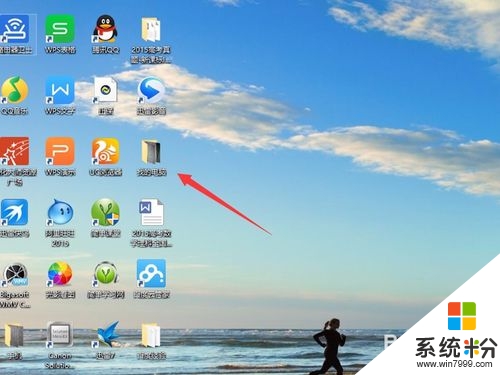
2、找到查看頁麵,點擊查看。
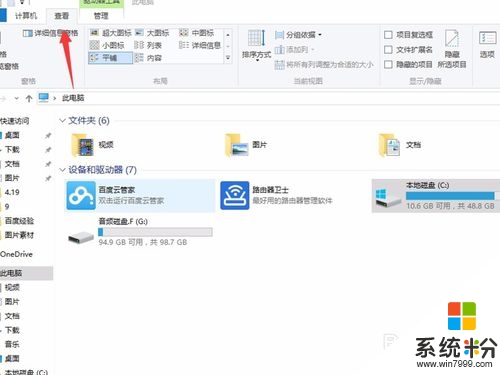
3、選擇隱藏項目,點擊勾選。
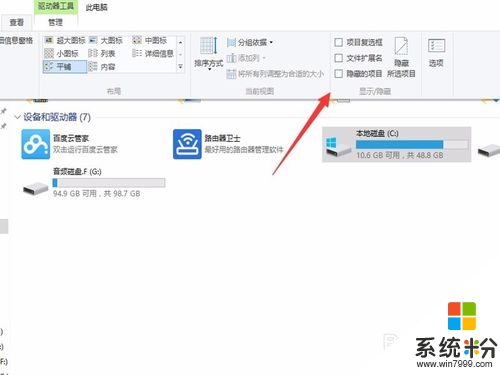
4、找到任意文件鼠標右鍵點擊屬性,找到隱藏按鈕
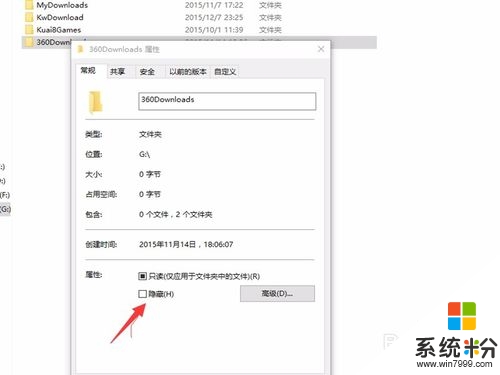
5、當需要隱藏的文件點擊勾選後,在查看頁麵關閉顯示隱藏的項目。